双重曝光,利用PS制作人物肖像多重曝光的效果
三、一眼瞬间
一个人像的两个不同瞬间也能很容易组合成像,两个不同瞬间常常以大小不一,也即镜头远近距离不同的方式呈现,通常也带来意想不到的奇妙效果。
STEP 01
前面的相同步骤我们将不再赘述,将所选择的对象做去色和渐变隐射的处理。渐变映射前规划一下详细的的配色方案。

可以看出两张图片的趣味点在五官和模特服装里的荷叶边部分。
STEP 02
为左边的人像增加色彩,新添新的图层,然后将图层混合模式设置为“叠加”,透明度降至75%,用大而软的笔刷涂抹上些许紫色。
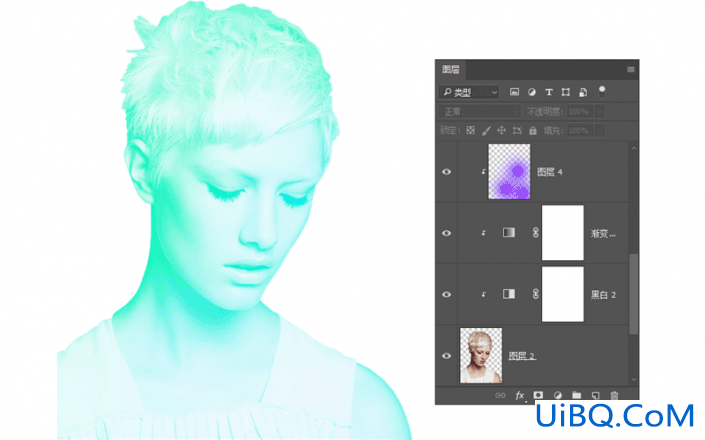
STEP 03
在右侧的人像上也新增新图层,图层混合模式设置为“叠加”,用笔刷刷出一抹蓝紫色。
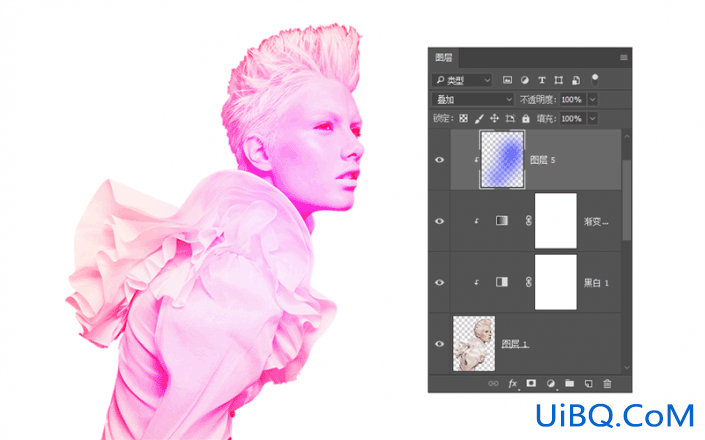
STEP 04
将两个人像重叠,其中在上一层的人像的图层混合模式设置为“正片叠底”。在这个组合中,我们想要突出的某一个像,另一个像只是仿佛伴随“幽灵式&rdquo优艾设计网_PS技巧教程实例;的存在,因此,稍微可以压低下方的人像的存在感,即将下方的人像的图层混合模式设置为“变暗”,透明度降至82%。再根据配色方案增加一个浅绿色的背景图层。

STEP 05
再根据实际需要,利用蒙版对其最后的效果进行修饰。这之中并没有严格的标准,就像烹饪过程中放多少油和盐,那完全根据自己的口味出发。
完成效果:

设计的灵感并不在别人的作品里,有时候它往往就是生活中的一瞬。这个道理也许鸡汤味有点重,大意其实也就是,不要单从被叫做“灵感”的地方去找灵感。
学会发现美,不如学会打造一双发现美的眼睛。当然,过程得慢慢来。










 加载中,请稍侯......
加载中,请稍侯......
精彩评论